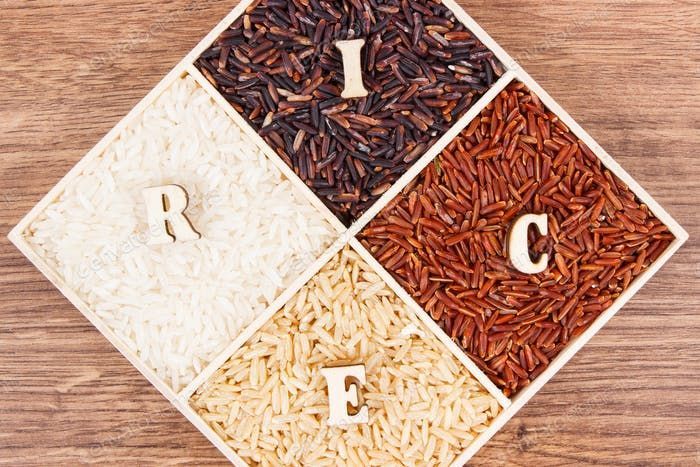AirDrop, který umožňuje sdílet hudbu, odkazy a dokumenty na zařízení v nastaveném dosahu přes Bluetooth nebo Wi-Fi, je jednou z nejužitečnějších služeb pro zákazníky Apple. 
Tato funkce je k dispozici na nejnovějších zařízeních Apple, někdy však může být bez zjevného důvodu náročná. Existuje několik nedávných případů, kdy si uživatelé stěžovali, že jejich Airdrop nefunguje. Pokud se potýkáte se stejným problémem a chcete jej vyřešit, jste na správném místě. V tomto článku probereme řešení problému Airdrop nefunguje. Chcete-li tento problém vyřešit, přečtěte si celý článek.
Co je AirDrop?
Výhradní způsob společnosti Apple pro místní přenos souborů nebo dat mezi dvěma zařízeními je známý jako AirDrop. Pokud jde o přenosy souborů, zařízení se nejprve připojují pomocí Bluetooth, přičemž většinu práce zajišťuje Wi-Fi.
V roce 2008 byla tato funkce původně dostupná na počítačích Mac. S vydáním iOS 7 v roce 2013 byl rozšířen na iOS zařízení. Když AirDrop funguje, je to fantastické, ale pokud máte starší model, je pravděpodobnější, že budete čelit problémům. Nejčastějším problémem, který mají uživatelé s AirDrop, je, že se přijímač ne vždy objeví, bez ohledu na to, jak moc se snažíte.
1. Jak Airdrop funguje?
AirDrop vám umožňuje posílat téměř cokoli z vašeho iPhone, iPad nebo Mac do jakéhokoli jiného nejnovějšího zařízení Apple prostřednictvím bezdrátového přenosu. Bluetooth 4.0 se používá pro energeticky úsporné vysílání a zjišťování, zatímco Wi-Fi se používá pro rychlý přenos dat.
Jak opravit, že Airdrop nefunguje na iPadu nebo iPhonu?
Nejprve si uvědomte, že starší verze iPhone nejsou kompatibilní s Airdrop. Pro iPhone s iOS 7 nebo vyšším lze použít pouze Airdrop. Zkontrolujte tedy kompatibilitu vašeho zařízení a pokud stále nefunguje, proveďte následující metody k vyřešení tohoto problému.
1. Upravte nastavení Airdrop
Airdrop má 3 nastavení, jmenovitě Vypnuto, Pouze kontakty a Všichni. Možnost Pouze kontakty je nejsložitější z nich, protože musí ověřit pravost kontaktů. Pokud váš Airdrop nefunguje, můžete změnit nastavení na Všichni. Zde je návod, jak je můžete změnit.
- Otevřete Nastavení na vašem iPhone.
- Přejděte na obecná nastavení.
- Obecně klepněte na Airdrop.
- V možnostech přijímání vyberte Všichni.

2. Otevřete AirDrop ve Finderu

Pokud máte starší Mac s OS X Mavericks nebo starším, budete muset otevřít Finder a použít AirDrop na postranním panelu k přenosu souborů. Novější verze macOS nevyžadují k použití aktivní okno AirDrop, ale tím se zvyšuje rychlost přenosu.
3. Obnovte nastavení sítě
Chcete-li používat AirDrop, vaše zařízení musí být připojena k internetu přes Wi-Fi a Bluetooth. Pokud nefunguje Wi-Fi připojení vašeho iPhone, může to být důvod, proč AirDrop nefunguje. Resetování síťových nastavení vašeho zařízení vám může pomoci opravit špatné připojení Wi-Fi. Postupy jsou popsány v následujících odstavcích.
- Přejděte do aplikace Nastavení a vyberte Obecné.

- Vyberte Obnovit a klepněte na Obnovit nastavení sítě.
To by mohlo vyřešit problém, že Airdrop nefunguje. Pokud to nepomůže, přejděte k dalšímu řešení.
4. Restartujte Wi-Fi a Bluetooth
Jak je vysvětleno výše, zapnutí Wi-Fi a Bluetooth je nezbytné pro použití AirDrop. Když AirDrop nefunguje správně, můžete se pokusit znovu připojit Wi-Fi a Bluetooth a zkusit to. Zde je návod, jak to udělat.
- Otevřete Nastavení z domovské obrazovky.
- Stiskněte tlačítko Wi-Fi na obrazovce.

- Dvojitým klepnutím na Wi-Fi ji vypnete a poté znovu zapnete.
5. Restartujte svůj iPhone nebo iPad
Typickou technikou restartování smartphonu iOS je současné stisknutí kláves Home a Power. Touto jednoduchou technikou můžete nejen vyřešit problém s nefunkčním AirDropem, ale také nefunkční jiné problémy, jako je Bluetooth nebo WiFi.
6. Aktualizujte svůj iPhone
Někdy může tento problém způsobit starší verze softwaru. Aktualizace Apple přicházejí s mnoha kritérii kompatibility. Nová aktualizace může vyřešit váš problém, že Airdrop nefunguje. Následujícím postupem můžete zkontrolovat, zda nevyčkává nějaká aktualizace.
- Otevřete Nastavení na vašem iPhone.
- V nastavení klikněte na kartu Obecné.
- V seznamu možností klepněte na Aktualizace softwaru.

- Pokud je k dispozici nějaká aktualizace, pokračujte a klikněte na Aktualizovat.
Po dokončení aktualizace existuje velká pravděpodobnost, že Airdrop bude znovu fungovat. Pokud to nyní také nefunguje, pak provedením posledního řešení je resort.
7. Kontaktujte společnost Apple
Posledním krokem, pokud nic z výše uvedených metod nefunguje, je obrátit se na zákaznický servis společnosti Apple. Mnoho webových stránek vám také říká, abyste zařízení resetovali natvrdo, což se zcela nedoporučuje. Tvrdý reset by smazal všechna vaše data.
Už si s tímto problémem nedělejte starosti a vyřešte svůj problém přímo do nejbližší pobočky společnosti Apple. Můžete také zkontrolovat úředníka webová stránka znát jejich číslo zákaznické péče a klidně je kontaktovat během pracovní doby.
Problém, že Airdrop nefunguje, je v dnešní době docela běžný. Pokud se potýkáte se stejným problémem, nemusíte se obávat. Existuje několik metod, které můžete vyzkoušet, než půjdete do zásuvky. Doufám, že vám tento článek pomohl vyřešit problém. Řekněte nám, která metoda vám pomohla.